福昕PDF编辑器怎么添加已批准图章?福昕PDF编辑器添加已批准图章教程
1、首先打开福昕PDF编辑器,点击注释。
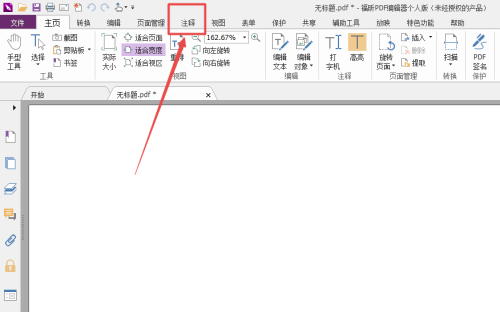
2、然后点击图章下方的倒三角符号。
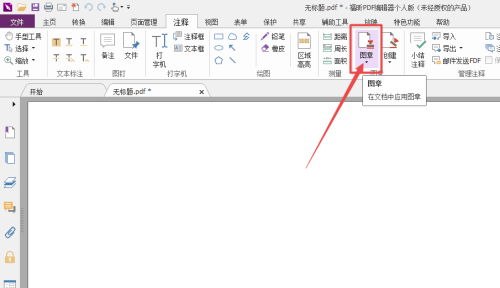
3、接着在标准图章项,选择已批准图章。
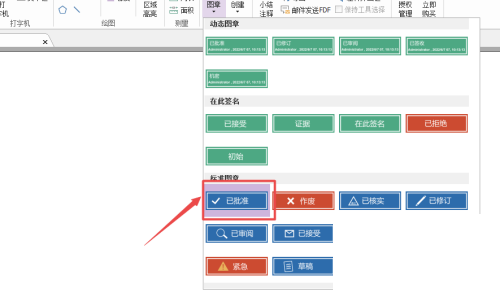
4、最后如下图就添加了已批准图章。
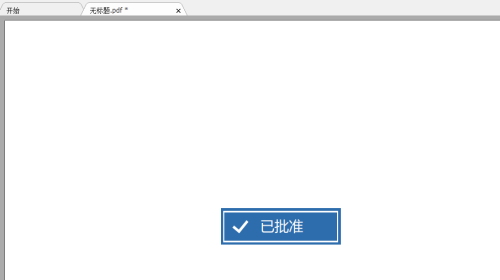
以上这篇文章就是福昕PDF编辑器添加已批准图章教程,更多教程尽在第八下载站。
使用福昕PDF编辑器的时候,很多小伙伴不知道怎么添加已批准图章,下面小编就给大家带来福昕PDF编辑器添加已批准图章教程,有需要的小伙伴不要错过哦。
福昕PDF编辑器怎么添加已批准图章?福昕PDF编辑器添加已批准图章教程
1、首先打开福昕PDF编辑器,点击注释。
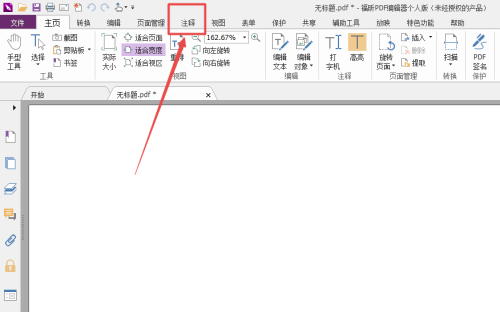
2、然后点击图章下方的倒三角符号。
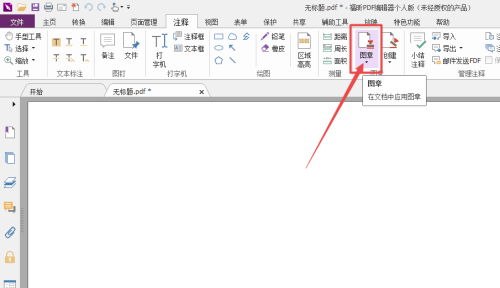
3、接着在标准图章项,选择已批准图章。
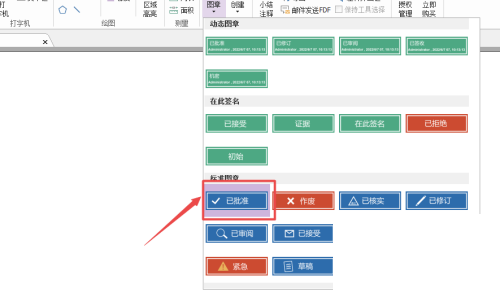
4、最后如下图就添加了已批准图章。
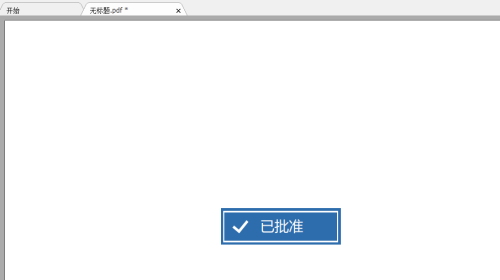
以上这篇文章就是福昕PDF编辑器添加已批准图章教程,更多教程尽在第八下载站。

美图秀秀最新官方版下载是一款非常适合拍照修图的手机摄像软件,美图秀秀最新官方版下载该软件有着简洁轻便的页面设计,拥有超级强大的功能。

UC浏览器app官方下载是一款广受好评的浏览器,在解决快速加载方面这款浏览器采用了多线程技术,可以同时下载多个文件,从而提高网页加载速度。

网易有道词典官方免费下载网友有道词典是一款非常实用的翻译软件,网易有道词典官方免费下载可以帮助用户快速准确地翻译英语、日语、韩语、法语、德语、西班牙语等多种语言,同时还支持中英文互译。

宝宝树最新版本下载是一款专注于孕育、育儿、家庭生活的移动应用软件。宝宝树最新版本下载提供了丰富的育儿知识、孕期指导、亲子互动、社区交流等功能,帮助父母们更好地照顾孩子,提高育儿水平。
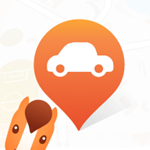
平安好车主app手机版下载是一款由中国平安保险集团开发的汽车服务软件,旨在为车主提供全方位的汽车服务。包含了车辆保险、违章查询、车辆维修、加油优惠、车辆年检等多项功能,方便车主随时随地进行操作。

这款网易云音乐无广告版就没有这种烦恼。这款网易云音乐无广告版是来自谷歌商店的版本,意外的没有广告,真的是意料之中埃所以大家赶紧换成这款网易云音乐无广告版使用吧。